苹果手机怎么下载skype
1、首先,打开苹果手机上面的app store,进入app store的首页,然后点击右下角的“搜索”,可以搜索各种应用,如图所示。
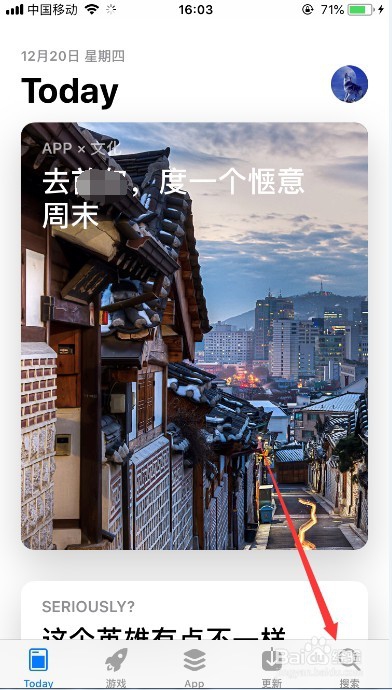
2、进入搜索后,搜索框输入“skype”,可以搜索出多个选项,选择搜索结果的第一个点击进入,如图所示。
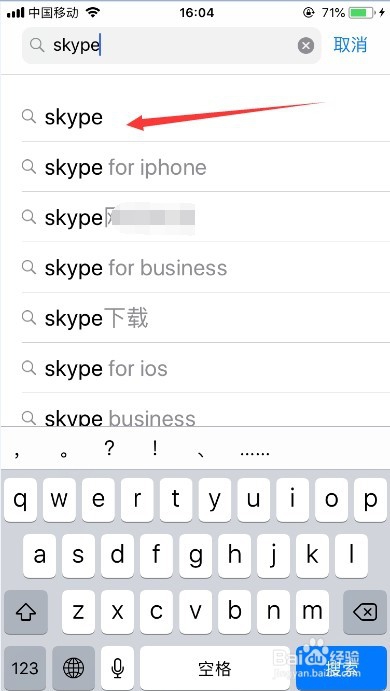
3、进入skype下载页面后,点击后面的“获取”按钮,就可以进入下载了,如图所示。

4、点击获取按钮后,会验证你的密码,如果设置了指纹的话,直接验证指纹就可以了,验证通过后,就可以下载了,如图所示。
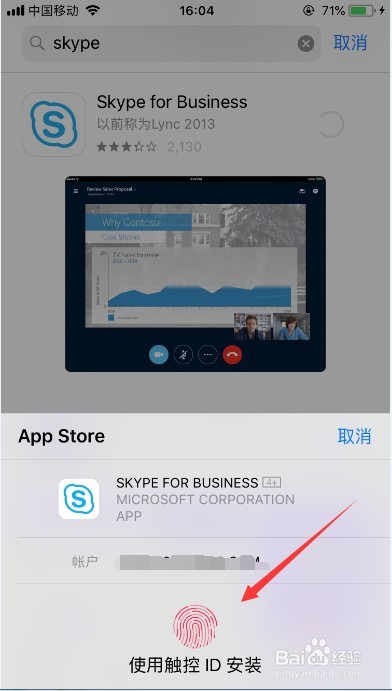
5、下载的过程会有点慢,需要耐心等待一会,待进度条完成就可以了,如图所示。
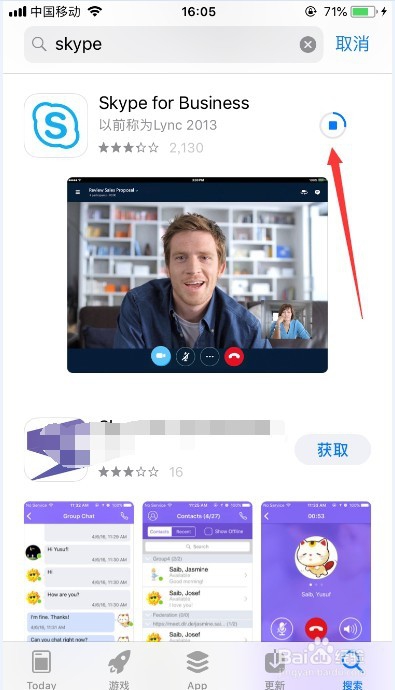
6、下载进度条完成后,回到手机桌面,就可以看到,skype已经成功下载到手机了,点击打开就可以了,如图所示。
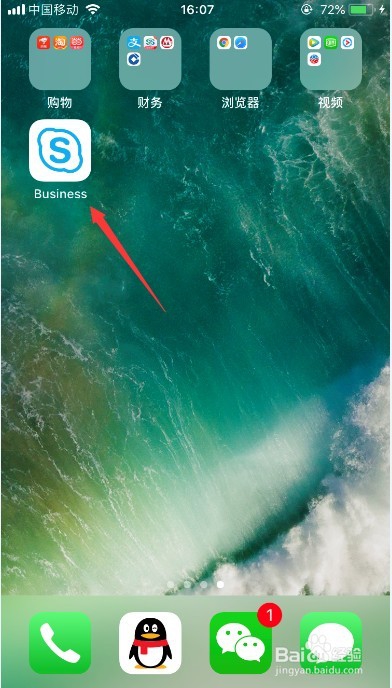
7、打开skype后,需要进行登录,如果没有注册过,可以直接进行注册,然后就可以使用了,如图所示。
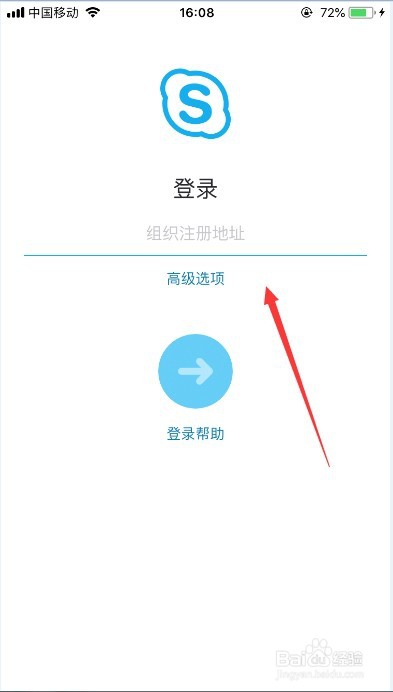
8、以上就是苹果手机怎么下载skype的方法介绍,希望可以帮到大家。
声明:本网站引用、摘录或转载内容仅供网站访问者交流或参考,不代表本站立场,如存在版权或非法内容,请联系站长删除,联系邮箱:site.kefu@qq.com。
阅读量:194
阅读量:145
阅读量:81
阅读量:189
阅读量:150